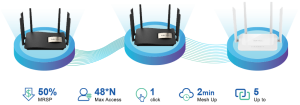Bàn phím bị liệt phải xử lý sao?
Bàn phím bị liệt, không gõ được chữ là do rất nhiều nguyên nhân khác nhau gây nên. Bạn hãy tham khảo bải viết dưới đây để có thể biết được nguyên nhân và cách để xử lý khi bàn phím bị liệt nhé.
Nguyên nhân khiến bàn phím bị liệt
Chương trình điều khiển phần cứng bị lỗi:
Trường hợp này có thể do phiên bản Windows hoặc Mac của bạn không được hỗ trợ trình điều khiển bàn phím đã cài đặt hoặc trình điều khiển không hoạt động bình thường. Nếu như vậy bàn phím có thể không hoạt động cho đến khi nào driver được gỡ cài đặt, cài đặt lại hoặc cập nhật lại.
Bụi bẩn:
Bụi bẩn làm cho máy tính ngừng hoạt động bao gồm cả bàn phím bị liệt. Vì vậy dọn dẹp bàn phím máy tính sẽ rất hữu ích.
Phím bấm bàn phím bị hỏng:
Các phím bị hư hỏng về mặt vật lý dẫn đến sự cố bàn phím bị liệt. Các phím này sẽ bị mòn nếu máy tính đã quá cũ và được sử dụng quá nhiều.
Kết nối kém:
Nếu như vậy, kết nối lại bàn phím với phần cứng máy tính sẽ giải quyết được vấn đề. Việc các kết nối lỏng lẻo sẽ gây ra sự cố này.
Cài đặt khu vực bị lỗi:
Một số ký tự trên bàn phím sẽ không hoạt động vì cài đặt bàn phím không đúng khu vực hoặc ngôn ngữ bạn đang sử dụng.

Bàn phím máy tính bị liệt không hoạt động được
Hướng dẫn sửa lỗi bàn phím bị liệt
Khởi động lại máy tính
Khi bạn gặp sự cố thì đây là giải pháp đầu tiên cần thực hiện trước khi thực hiện các giải pháp khác. Khởi động lại máy tính là giải pháp dễ dàng, nhanh chóng và hiệu quả, giải quyết vấn đề bàn phím bị liê.
Vệ sinh bàn phím
Bạn có thể tắt máy, dùng bình nén khí để thổi bụi xung quanh các phím trên bàn phím. Bạn có thể úp ngược máy, gõ nhẹ vào mặt lưng bàn phím để dị vật rơi ra ngoài.
Kiểm tra vật lý các phím
Lúc này chỉ cần mang máy tính xách tay đến trung tâm bảo hành và yêu cầu kiểm tra, sửa chữa từ đó sẽ khắc phục được sự cố.
Kết nối với bàn phím máy tính USB bên ngoài
Khi bàn phím bên ngoài hoạt động thì vấn đề là do phần cứng bàn phím của máy tính. Bạn cần phải đưa máy đến trung tâm bảo hành để sửa chữa hoặc thay thế.

Sửa chữa bàn phím bị liệt
Một số cách sửa lỗi bàn phím bị liệt 1 hoặc nhiều phím khác
- Nhấn Windows + C. Nếu menu Charms trên Windows hiển thị tức là bàn phím của bạn đã hoạt động đúng cách. Thủ phạm gây ra lỗi bàn phím bị liệt 1 hay nhiều phím khác có thể là do ứng dụng nào đó đang chạy ngầm. Vì vậy bạn nên cần khởi động lại các ứng dụng và kiểm tra xem bàn phím đã hoạt động đúng cách hay vẫn lỗi.
- Trong trường hợp nếu bạn đang sử dụng bàn phím không dây thì hãy thử thay pin mới cho bàn phím vì pin chết có thể là thủ phạm gây ra lỗi bàn phím bị liệt, ngừng kết nối với máy tính.
- Kiểm tra xem rằng bàn phím không dây của bạn có đang nằm ngoài phạm vi đường truyền hay không. Vì bàn phím Bluetooth có phạm vi đường truyền khoảng hơn 9m. Lưu ý rằng, chỉ sử dụng bàn phím Bluetooth trong khoảng phạm vi giới hạn để đảm bảo bàn phím được hoạt động bình thường, không bị tê liệt 1 hay nhiều phím khác.
- Ghép đôi lại với nhau, kết nối giữa bàn phím Bluetooth và máy tính bằng cách tắt đi bàn phím hoặc thiết lập tắt chế độ Discoverable Mode tự động.
- Cài đặt lại bàn phím máy tính để kiểm tra xem có bị lỗi hay không

Sửa chữa một hoặc nhiều bàn phím khác bị lỗi
Mẹo sử dụng bàn phím bền lâu
- Sử dụng tấm phủ bàn phím để tránh bị bụi và đồ ăn bám vào
- Giữ tay sạch sẽ trước khi gõ phím máy tính
- Sử dụng bịch xịt khí nén để thổi bụi
- Dùng trải đều các phím bấm
- Tránh ăn uống khi sử dụng bàn phím máy tính
- Hạn chế làm nóng máy tính
- Hạn chế tác động lực mạnh lên trên bàn phím máy tính
- Tránh gây áp lực không cần thiết lên bàn di chuột
- Thường xuyên vệ sinh bàn phím máy tính kỹ lưỡng

Mẹo giúp sử dụng bàn phím lâu hơn